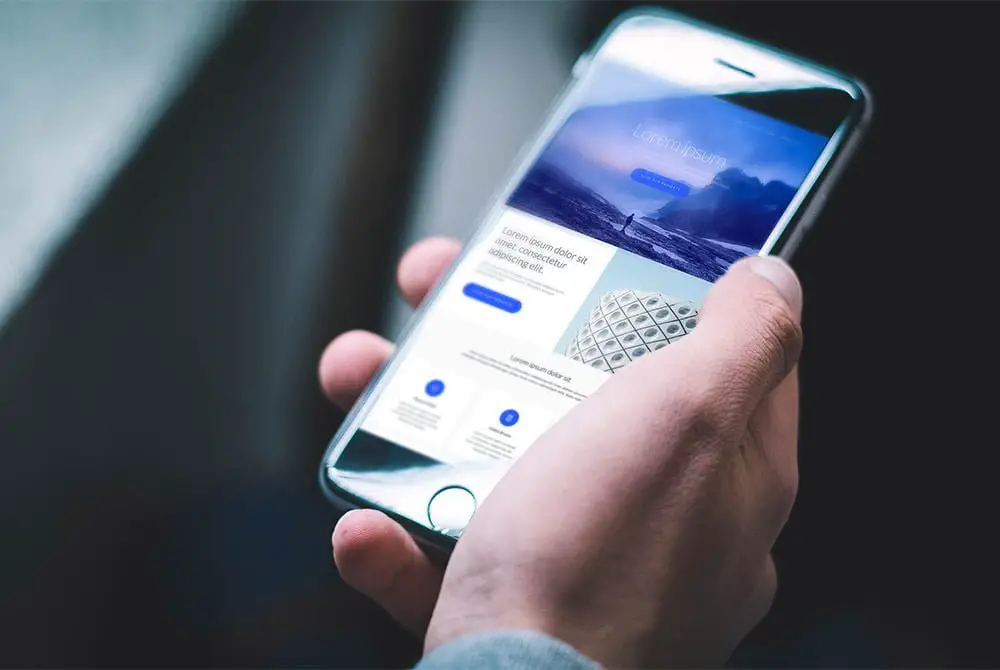Se você deseja limpar o cache do iPhone e saber por que deve fazer isso, explicaremos como fazer em nosso tutorial. Limpar o cache do iPhone ou iPad pode ser uma boa maneira de economizar espaço no dispositivo. Se você está ficando sem espaço, isso pode estar afetando sua velocidade, então é uma maneira de colocar as coisas de volta no lugar certo. Limpar o cache também pode ajudar a corrigir erros em seus aplicativos favoritos.
Como limpar o cache do iPhone?
Em geral, a memória cache é usada para armazenar fotos e arquivos usados com frequência pelos aplicativos do dispositivo. Por tê-los armazenados ali, o iPhone ou iPad evita solicitar constantemente esses dados, o que agiliza o funcionamento do aparelho. Aplicativos como Twitter, Telegram ou WhatsApp são os típicos que fazem uso dessa memória, embora não sejam os únicos.
Safari é outro aplicativo que usa memória cache no iPhone. Se você estiver enfrentando erros repetidos em um site, pode tentar seguir estas etapas:
- No seu iPhone ou iPad, vá em Ajustes> Safari.
- Vá para a seção Privacidade e segurança, clique em Limpar histórico e dados do site
- Confirme e você está pronto para ir.
Com este processo simples, você limpou o cache do Safari no seu iPhone ou iPad. Observe que ele será excluído em todos os dispositivos em que você usa a mesma conta Apple. Eles, você precisará inserir seus dados de login para todos os sites que acessa regularmente.

Você também pode forçar uma reinicialização. Ao forçar a reinicialização do iPhone, você pode limpar algumas, mas não todas, as memórias cache. A reinicialização forçada, também conhecida como reinicialização total, depende do modelo de iPhone que temos em mãos:
iPhone com Face ID, iPhone SE 2 e iPhone 8: Pressionamos e soltamos o botão de aumentar o volume, pressionamos e soltamos o botão de diminuir o volume e mantemos o botão lateral pressionado. Iremos lançá-lo quando virmos o logotipo da Apple.
iPhone 7: Pressione e segure o volume para baixo e o botão de bloqueio no iPhone até ver o logotipo da Apple.
Resto dos iPhones: Pressione e segure o botão home e o botão de bloqueio no iPhone até ver o logotipo da Apple.
Como limpar o cache de um aplicativo de terceiros no iPhone?
Alguns aplicativos de terceiros têm uma configuração para limpar o cache. Digamos que você limpará o cache do Slack.
No iPhone ou iPad, acesse Ajustes> Slack. Ele estará próximo ao fim da lista de aplicativos.
Na parte inferior, veremos a opção Reset cache. Vamos tocar nele.
Dessa forma, ao abrirmos o aplicativo novamente, todos os elementos de seu cache serão excluídos. Se o aplicativo não oferecer a opção de limpar o cache, faça o seguinte:
- Ajustes> Geral> Armazenamento do iPhone.
- Encontre o aplicativo em questão e toque nele.
- Duas opções serão exibidas, uma para desinstalar o aplicativo enquanto mantém seus documentos e dados ou exclui o aplicativo completamente. Para o nosso caso, estamos interessados na segunda opção.
Para recuperar o aplicativo, basta acessar a App Store e fazer o download. Mas tenha cuidado, certifique-se de que o aplicativo ainda está na App Store antes de excluir qualquer coisa. Assim, você aprendeu como limpar o cache do iPhone.